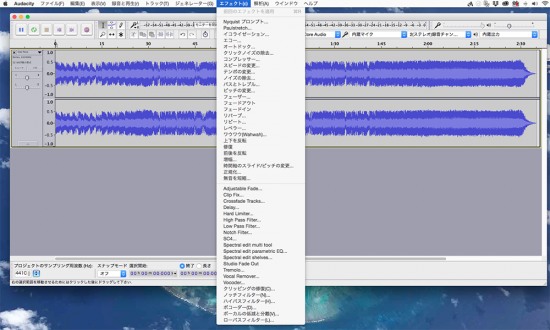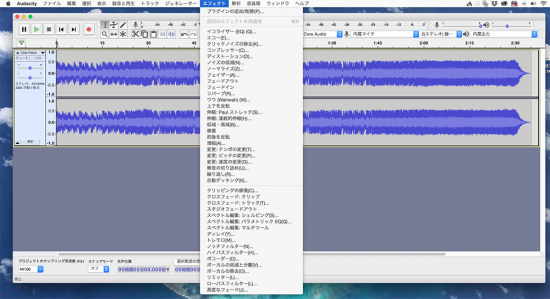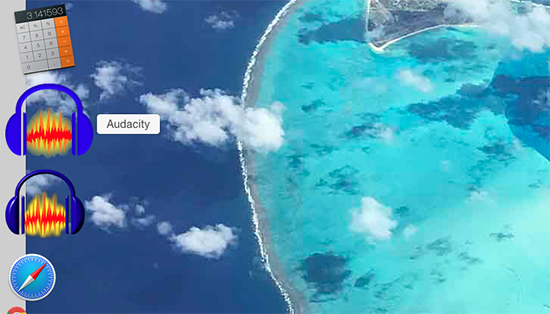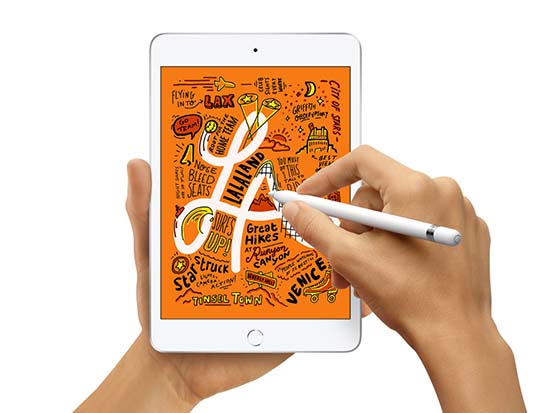#Mac用波形編集ソフト
業務上、そして趣味として、音楽データを波形編集ソフトで弄ることが多い。
僕が使っているのは、AudacityというMac用のOSS。高機能な上に直感的で
解りやすく、不満点は殆ど無かったのだけど・・・。
このアプリ、拡張子が「.m4a」のタイプのファイルがデフォルトでは直接
読み込めない。FFmpegのライブラリを別途用意し、セットアップしなけれ
ばならないのだが、何故だかコレが上手く行かない。根本的な問題かも、と
思い調べてみたらなんてこたぁ無い、単にバージョンが古かった(^^;)。
で、最新版の2.3.2をダウンロードし、インストールしたところ、あっとい
う間に解決した。のだが・・・。
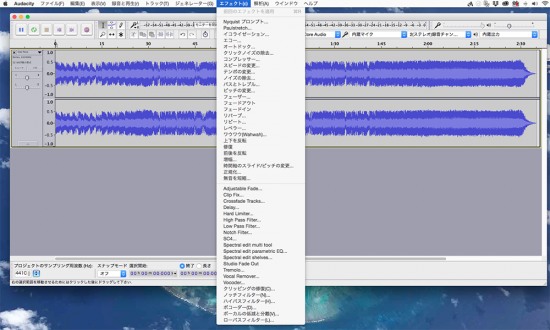
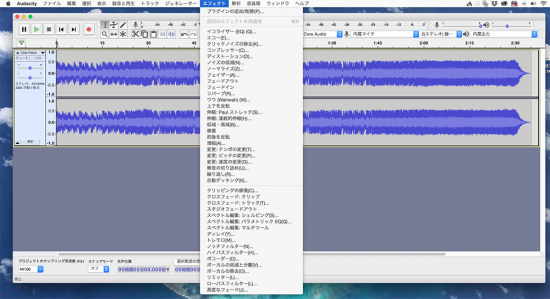
↑↑、上が2.1.0、下が最新の2.3.2のエフェクトを出したところ。
よく見て貰うと解るのだが、使用頻度がやたら高かった「レベラー」が消え
ている。「増幅」で代用出来ないことも無いのだが、使い勝手が悪く、スピ
ーディーに編集出来ない。で、結局↓↓こうなりました・・・。
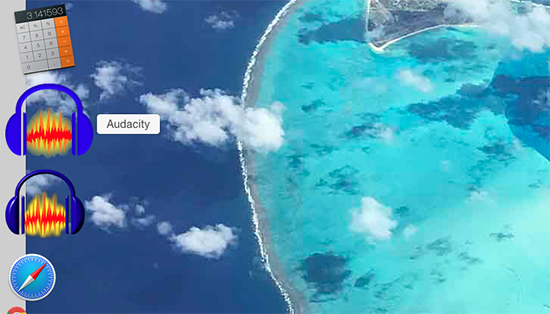
2.3.2と2.1.0のダブルスタンバイ。
おそらく使い慣れた2.1.0を中心に使用することになるのだが、2.3.2にも
慣れておこうかと。バージョン違いのアプリを複数入れる、というのは僕の
場合よくある(^^;)。WindowsのPowerPointなんて未だにOffice2003の
バージョンを最新版と共に入れてるくらいだから(^^;)。
・・・ちなみに、後になって2.1.0でも.m4a形式のファイル読み込みに成功。
64bit版と共に、32bit版のFFmpegライブラリを叩き込んであげればOK。
各種ダウンロード先は下記にまとめたので、必要な人は是非!
・Audacity Official → 最新版本体(現状2.3.2)
・Audacity 2.1.0 → 旧バージョンダウンロード
・FFmpegライブラリ
→該当ページのmac用64bit版(ffmpeg_64bit_osx.pkg)
→該当ページのmac用32bit版(ffmpeg-mac-2.2.2.zip)
※先に64bit版をインストール、その後に32bit版を解凍し、生成された
ファイルを「ライブラリ→Applocation Support→audacity」の中に
格納する。